| 일 | 월 | 화 | 수 | 목 | 금 | 토 |
|---|---|---|---|---|---|---|
| 1 | 2 | 3 | 4 | |||
| 5 | 6 | 7 | 8 | 9 | 10 | 11 |
| 12 | 13 | 14 | 15 | 16 | 17 | 18 |
| 19 | 20 | 21 | 22 | 23 | 24 | 25 |
| 26 | 27 | 28 | 29 | 30 | 31 |
- structure
- rebar
- 강의
- 유튜브 강의
- 공정
- 다이나모
- BIM
- revit
- pyRevit
- 구조
- 패밀리
- 강좌
- 인터페이스
- 매개변수
- 유튜브
- sketchup
- Dynamo
- 애드인
- stair
- Section
- 2021
- FAMILY
- 기본
- Tutorial
- 계단
- YouTube
- FormIt
- 스케치업
- 레빗
- Attach Top Base
- Today
- Total
목록all categories (258)
BIM 장선배
 레빗(Revit) 부품(Parts) 기능을 통해서 불규칙한 패턴을 벽에 적용하는 방법
레빗(Revit) 부품(Parts) 기능을 통해서 불규칙한 패턴을 벽에 적용하는 방법
레빗에서 부품(Parts)은 시공 모델링 단계를 돕기 위해서 제공하는 기능인데요, 이 부품 기능을 사용하면 여러가지 다른 그래픽의 정보를 생성할 수 있는 장점이 있습니다. 그래서 오늘은 부품 기능을 사용해서 불규칙적인 패턴을 벽에 적용하는 과정을 살펴 보도록 하겠습니다.
 레빗(Revit) 기본 강좌 시리즈 : 패밀리(Family) Part 5 - 패밀리 모델링 방법 - 혼합(Blend)과 회전(Revolve)
레빗(Revit) 기본 강좌 시리즈 : 패밀리(Family) Part 5 - 패밀리 모델링 방법 - 혼합(Blend)과 회전(Revolve)
오늘은 다섯 가지의 패밀리 모델링 방법 중에서 혼합과 회전 기능을 살펴 보려고 합니다. 혼합과 회전 기능을 통해서 삼각 깔때기와 플라스크 모양을 생성하는 과정을 보여 드리겠습니다.
 레빗에서 불규칙적인 패턴을 실제로 모델링해서 벽에 적용하는 방법
레빗에서 불규칙적인 패턴을 실제로 모델링해서 벽에 적용하는 방법
때로는 벽에 불규칙적인 패턴을 실제로 모델링해서 적용해야 하는 경우가 있습니다. 이럴 경우에는 어떻게 할 수 있는지에 대한 간단한 방법이 짧은 동영상으로 보여 드리겠습니다. 자세한 설명이 필요하신 분들은 나중에 다시 설명할 동영상을 기대해 주세요~~
 다이나모(Dynamo) 기본 강좌 시리즈 : 여러 개의 와이어를 쉽고 빠르게 변경하는 방법
다이나모(Dynamo) 기본 강좌 시리즈 : 여러 개의 와이어를 쉽고 빠르게 변경하는 방법
다이나모에서 와이어를 조절할 때에는 일반적으로 와이어의 오른쪽 부분을 조절해서 변경합니다. 그런데 상황에 따라서는 와이어의 왼쪽 부분을 조절하는 것이 훨씬 효율적인 경우도 있습니다. 오늘은 여러개의 와이어가 연결된 입력 노드의 출력 포트를 쉽게 조절하는 방법에 대해서 살펴 보겠습니다.
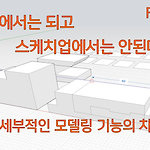 FormIt에서는 되고 SketchUp에서는 안되는 모델링 방법의 차이점
FormIt에서는 되고 SketchUp에서는 안되는 모델링 방법의 차이점
FormIt과 스케치업은 기본적으로 선으로 표면을 생성하고, 표면을 돌출시켜서 입체 매스를 생성하는 방법이 같습니다. 그러나 FormIt은 스케치업이 가지고 있는 여러 세부적인 모델링 기능의 단점을 많이 보완했기 때문에 좀 더 쉽게 매스를 생성하거나 조절할 수 있습니다. 그래서 오늘은 단순하지만 FormIt에서는 되지만, SketchUp에서는 안되는 세부적인 모델링 옵션에 대해서 살펴 보겠습니다.
 레빗(Revit) 기본 강좌 시리즈 : 패밀리(Family) Part 4 - 패밀리 모델링 방법 - 돌출(Extrusion)
레빗(Revit) 기본 강좌 시리즈 : 패밀리(Family) Part 4 - 패밀리 모델링 방법 - 돌출(Extrusion)
레빗에서 패밀리를 모델링하는 방법으로는 돌출(Extrusion), 혼합(Blend), 회전(Revolove), 스윕(Sweep), 스윕 혼합(Sweep Blend) 등의 5가지 방법이 있는데요, 오늘은 그 중에서 돌출 방법을 통해서 좌석 패밀리를 모델링하는 방법을 살펴 보겠습니다.
 올해 BIM 트렌드가 궁금하신가요? 키워드로 보는 올해 BIM이 나아갈 방향...
올해 BIM 트렌드가 궁금하신가요? 키워드로 보는 올해 BIM이 나아갈 방향...
올해 BIM 트렌드와 앞으로 BIM이 나아가는 방향에 대한 제 생각을 나눠 보려고 합니다. 세가지의 키워드를 통해서 올해 BIM은 어떤 방향으로 발전될지에 대해서 살펴 봅니다.
 FormIt이 SketchUp과 다른 점 - 다이나모를 이용한 파라메트릭 모델링
FormIt이 SketchUp과 다른 점 - 다이나모를 이용한 파라메트릭 모델링
FormIt은 쉽게 설명하면, 오토데스크에서 만든 SketchUp이라고 할만큼 스케치업과 사용방법이 거의 똑같은 프로그램입니다. 그렇지만, 스케치업은 Revit과 호환이 잘 되지 않는 단점이 있는 반면에, FormIt은 같은 회사에서 만들었기 때문에 Revit과의 호환성이 좋다는 장점이 있습니다. 따라서 Revit과 FormIt을 사용하면 좀 더 효율적인 BIM Workflow를 만들 수 있습니다. 오늘은 그 중에서도 스케치업과 비교해서 나타나는 차이점 중의 하나인 다이나모를 이용한 파라메트릭 모델링에 대한 내용을 살펴 보겠습니다.
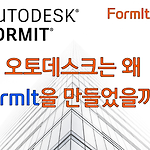 오토데스크는 왜 FormIt을 만들었을까?
오토데스크는 왜 FormIt을 만들었을까?
FormIt은 쉽게 설명하면, 오토데스크에서 만든 SketchUp이라고 할만큼 스케치업과 사용방법이 거의 똑같은 프로그램입니다. 그렇지만, 스케치업은 Revit과 호환이 잘 되지 않는 단점이 있는 반면에, FormIt은 같은 회사에서 만들었기 때문에 Revit과의 호환성이 좋다는 장점이 있습니다. 따라서 Revit과 FormIt을 사용하면 좀 더 효율적인 BIM Workflow를 만들 수 있습니다.
 레빗(Revit) 기본 강좌 시리즈 : 프리폼 보강 철근의 표면(Surface) 옵션 사용하기와 생성한 보강 철근 수정하기
레빗(Revit) 기본 강좌 시리즈 : 프리폼 보강 철근의 표면(Surface) 옵션 사용하기와 생성한 보강 철근 수정하기
레빗(Revit)에서 프리폼 보강 철근(Free Form Rebar) 기능에는 정렬(Aligned)과 표면(Surface)의 두가지 옵션이 있습니다. 두가지의 방법 모두 비슷하지만 약간 다르기 때문에 사용하는 방법을 정확하게 이해할 필요가 있습니다. 따라서 이번에는 지난 시간에 이어 프리폼 보강 철근 기능의 표면 옵션을 사용해서 보강 철근을 배치한 다음에, 프리폼 보강 철근 기능으로 생성한 보강 철근을 수정하는 방법(구속조건 편집, Edit Constraints)에 대해서도 살펴 보고자 합니다.
